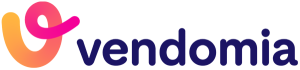¿Qué son los usuarios?
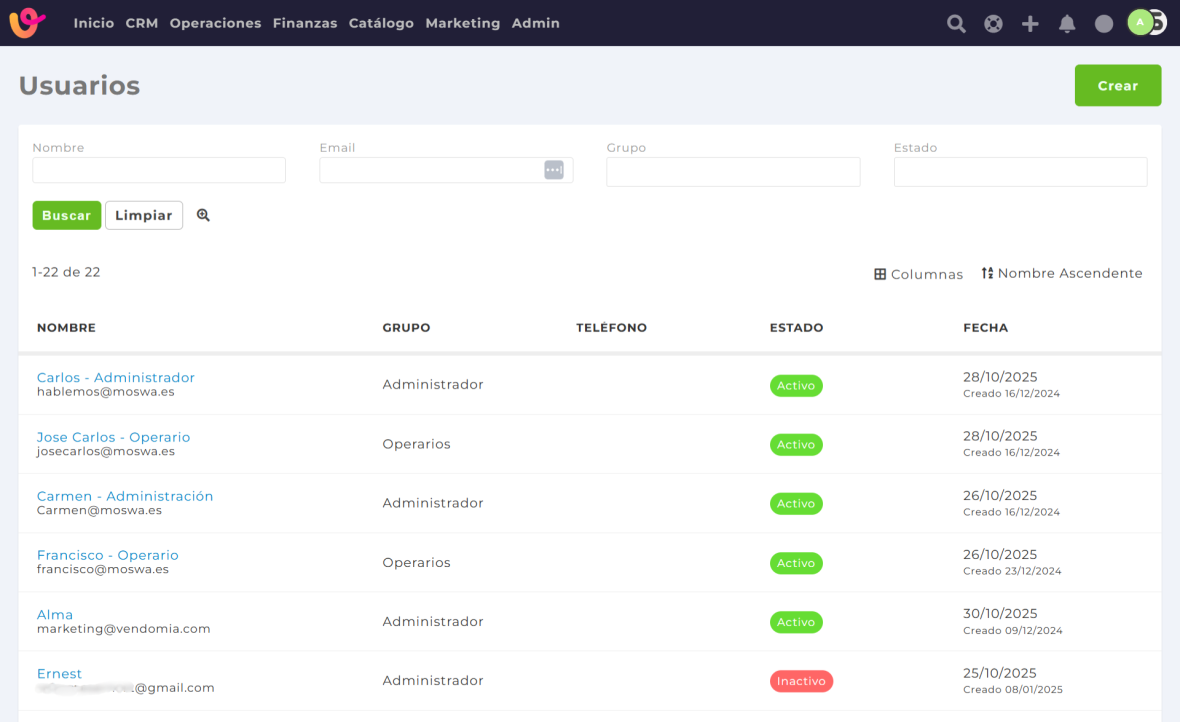
Los usuarios son las personas que tienen acceso a Vendomia con un correo electrónico y una contraseña.
Pueden ser miembros de tu empresa, colaboradores externos o cualquier persona que necesite trabajar dentro de la plataforma.
Cada usuario cuenta con un perfil propio y un conjunto de permisos que determinan qué puede ver o hacer dentro de Vendomia.
¿Cómo funcionan los usuarios?
Al crear un usuario, se le asigna un grupo vinculado a su dirección de correo electrónico.
Este grupo determina los permisos y el nivel de acceso que tendrá el usuario dentro de la aplicación.
Una vez creado, el usuario podrá iniciar sesión con su correo y contraseña para acceder a las secciones que le correspondan según su rol.
Estados y acceso de usuario
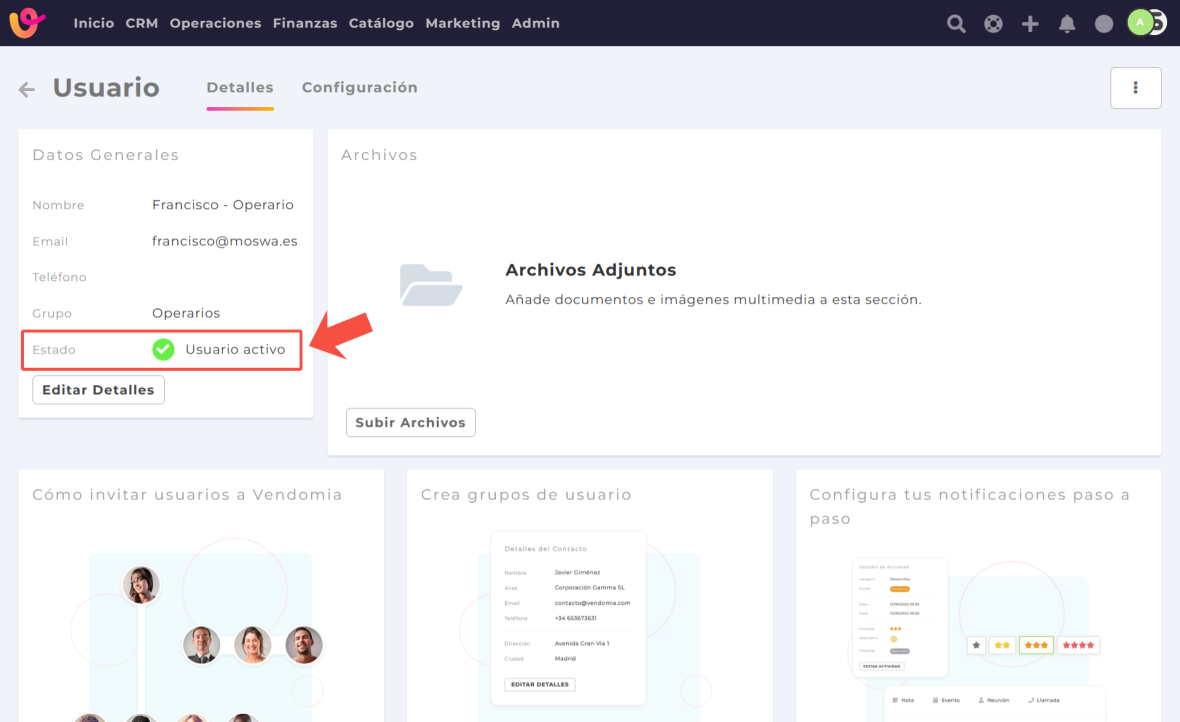
Los usuarios pueden estar en dos estados: Activos o Inactivos.
- Activo: el usuario puede acceder normalmente a Vendomia.
- Inactivo: el usuario no podrá iniciar sesión hasta que se reactive.
Puedes cambiar el estado de un usuario en cualquier momento desde el panel de gestión de usuarios. Esto resulta útil, por ejemplo, si un empleado deja de colaborar temporalmente o ya no pertenece a la empresa.
Grupos de usuario
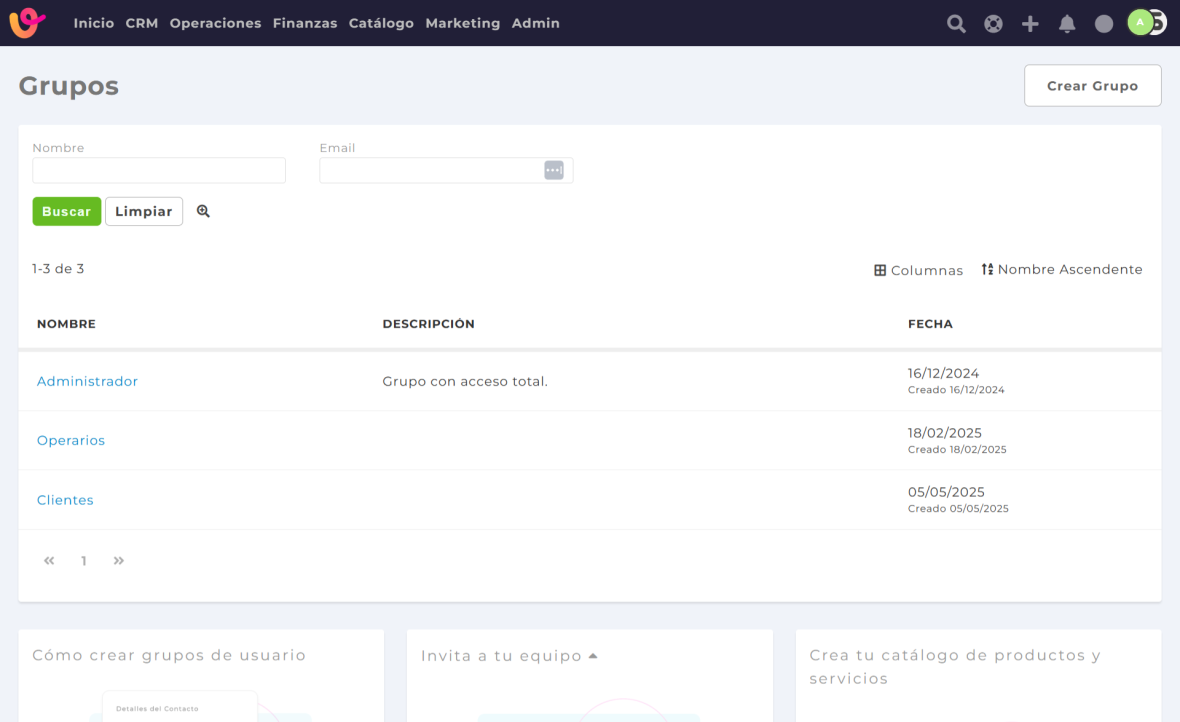
Los grupos de usuario funcionan como los roles dentro de tu empresa.
Cada grupo tiene un conjunto de permisos que define qué acciones pueden realizar los usuarios que pertenezcan a él.
Puedes crear tantos grupos como necesites, adaptados a la estructura y necesidades de tu organización (por ejemplo, Administración, Comercial, Facturación o Técnico).
Al crear un nuevo usuario, es obligatorio asignarle un grupo, ya que este determina sus capacidades dentro de Vendomia.
Permisos de usuario
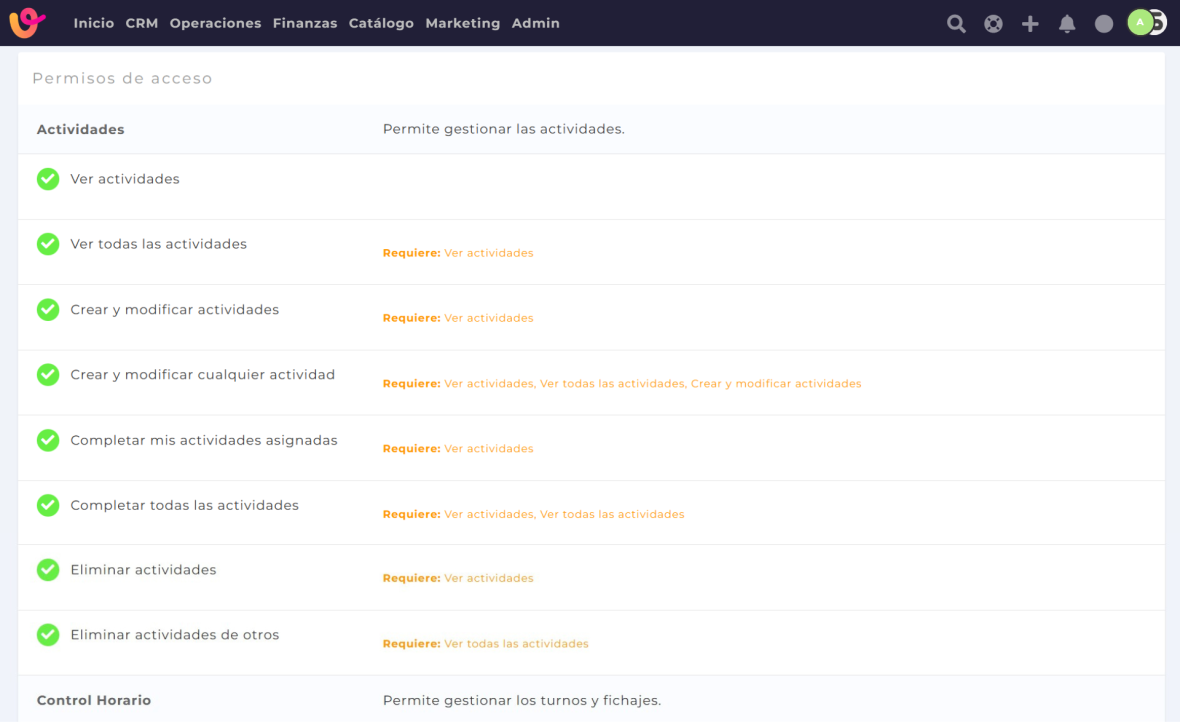
Los permisos son las capacidades específicas que puede tener un usuario dentro de un grupo.
Definen si puede ver, crear, modificar o eliminar distintos elementos de la aplicación (como proyectos, contactos, facturas, presupuestos o actividades).
Una buena configuración de permisos permite mantener un equilibrio entre seguridad y eficiencia, asegurando que cada persona tenga acceso solo a la información y funciones que necesita para su trabajo.
Cómo crear grupos de usuario paso a paso
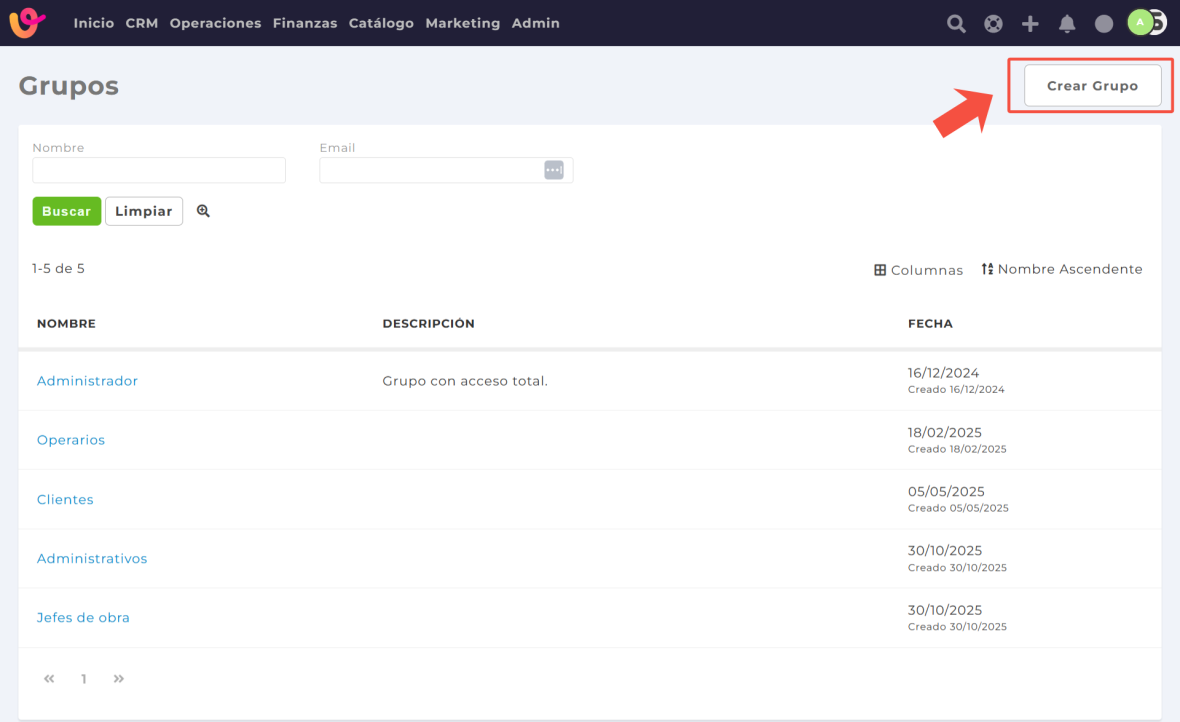
Para crear grupos de usuario, dirígete a Admin → Grupos de usuario o entra directamente aquí:
Pulsa el botón de la esquina superior derecha Crear grupo.
Indica el nombre del grupo (por ejemplo, Administrativos, Operarios, Comercial, Dirección).
Por ejemplo, puedes crear estos grupos: Administrativos para personal de oficina que gestiona actividades, ventas y facturas. Y Operarios para trabajadores de campo con acceso a control horario y actuaciones.
Tras crear el grupo, accederás a su página, con dos bloques editables:
- Detalles del grupo: puedes ajustar el nombre y añadir una descripción breve del tipo de usuarios que lo integrarán (para qué sirve el grupo y quién lo usará).
- Permisos de acceso: define qué puede ver y hacer este grupo dentro de Vendomia.
En el bloque Permisos de acceso, desplázate hasta el final y pulsa Editar permisos.
Selecciona las funcionalidades que quieres activar para este grupo (ver, crear, modificar o eliminar en cada módulo).
Siguiendo con el ejemplo anterior, los administrativos pueden tener acceso completo a Actividades, Ventas y Facturas. Mientras, los operarios solo deberían tener acceso a Control horario y Actuaciones (sin acceso a datos sensibles de facturación).
Cuando termines, revisa los permisos seleccionados y pulsa Guardar.
Recuerda esto:
- Crea grupos pensando en roles reales de tu empresa (no por personas individuales).
- Mantén descripciones claras para que sea fácil elegir el grupo al crear usuarios.
- Revisa permisos periódicamente y ajústalos si cambian responsabilidades.
- Da a cada grupo solo los permisos necesarios (principio de mínimo acceso), sino todos podrán ver toda la información de tu empresa que esté en Vendomia.
Una vez tengas creados los grupos que necesitas, podrás invitar a tu equipo y asignarles el grupo correspondiente para que cada persona acceda solo a lo que necesita.
Invitar a nuevos usuarios a Vendomia
Para que los miembros de tu equipo o colaboradores puedan trabajar contigo en Vendomia, debes crear sus usuarios y asignarles los permisos adecuados.
En el menú de Vendomia, entra en Admin → Usuarios, o accede directamente desde este enlace:
Pulsa el botón verde en la esquina superior derecha con el texto Crear. Se abrirá una ventana donde deberás completar los siguientes campos:
- Nombre: el nombre del usuario que estás creando.
- Correo electrónico: dirección a la que se enviará su invitación y contraseña inicial.
- Grupo de usuarios: el rol que tendrá dentro de Vendomia (por ejemplo, Administrador, Comercial, Operario, Administrativo, etc.).
Es importante que el grupo de usuario determina los permisos de acceso. Asegúrate de asignar correctamente el grupo, ya que define qué funcionalidades y datos podrá ver cada persona.
Por ejemplo:
- Un operario puede tener acceso solo al control horario y las actuaciones.
- Un administrativo puede acceder a las actividades, ventas y facturas.
Si no has configurado previamente los grupos de usuario, Vendomia asignará por defecto permisos de administrador, lo que permite acceso completo a toda la información del negocio.
Por ello, se recomienda crear primero los grupos de usuario y definir bien sus permisos antes de añadir nuevos miembros. Justo aquí arriba, en esta página de la documentación, tienes una explicación paso a paso de como crearlos.
Una vez rellenados todos los campos, pulsa Crear usuario.
Vendomia enviará automáticamente una contraseña temporal al correo electrónico que hayas indicado.
El nuevo usuario podrá acceder a la aplicación con su correo y esa contraseña, y comenzar a trabajar de inmediato.
Si necesitas hacer cambios después de crear un usuario, puedes hacerlo desde la misma página de gestión de usuarios. Solo tienes que hacer clic sobre el usuario correspondiente para:
- Modificar su nombre, correo, teléfono o grupo de usuario.
- Activar o desactivar su cuenta si deseas suspender temporalmente su acceso.